Spela in ett samtal på FreeConferenceCall
FreeConferenceCall tillåter användare att göra ljud- och videokonferenser gratis. Du kan besöka FreeConferenceCall.com för att vara värd och delta i gratis konferenssamtal. FreeConferenceCall.com erbjuder stationära och mobila versioner. Således kan inte bara Windows och Mac utan även iOS- och Android-användare få kostnadsfria konferenssamtal.
Varför måste du spela in på FreeConferenceCall.com? Det finns flera orsaker. För det första kan du spela in samtal från FreeConferenceCall.com för att träna nya anställda. Det finns inget behov av att förklara samma sak om och om igen. Dessutom kan du titta på det inspelade FreeConferenceCall video- och ljudsamtalet om du inte deltar i det.
Problemet är hur man spelar in FreeConferenceCall.com. FreeConferenceCall erbjuder skärmens video- och ljudinspelningsfunktion. Eller så kan du använda tredjeparts skärminspelare för att spela in ett samtal på FreeConferenceCall.com med fler funktioner. Läs bara och få detaljerade steg.
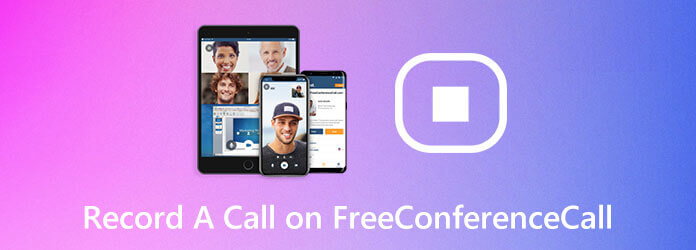
Blu-ray Master Screen Recorder kan spela in alla video- och ljudkonferenser från FreeConferenceCall.com och andra webbplatser. När du spelar in FreeConferenceCall-samtal kan du lägga till redigering i realtid, som text, information, markering med mera. Dessutom kan du aktivera museffekt när du spelar in på FreeConferenceCall.com. Alla dina klick är spårbara.
FreeConferenceCall-inspelningsprogrammet kan pausa och återuppta inspelningen. Det finns också en inbyggd video- / ljudtrimmer. Således kan du ta bort oönskade klipp innan du exporterar. Det breda stödet för produktionsbesparing och delning är också tillförlitligt. Således kan du spela in, redigera, spara och dela FreeConferenceCall.com konferenssamtal i ett enda steg.
Gratis nedladdning, installation och start av Blu-ray Master Screen Recorder. Välja Ljudinspelare för FreeConferenceCall.com samtalsinspelning. Eller så kan du välja Videobandspelare för att spela in FreeConferenceCall.com-videokonferens också.
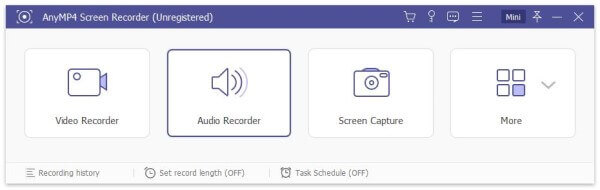
Sätta på Systemljud för att spela in inkommande ljud i FreeConferenceCall.com. Om du vill spela in din röst kan du slå på den Mikrofonen också.
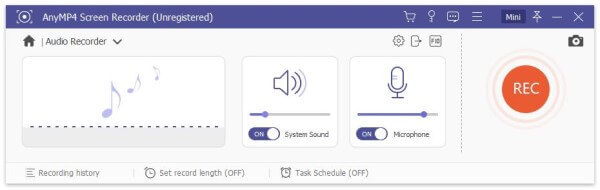
Klicka REC för att börja spela in ett samtal på FreeConferenceCall.com. Du kommer att vara i Förhandsvisning efter att ha klickat Sluta. Spela och trimma samtalsinspelningsfilen vid behov. Klicka äntligen på Save för att exportera din FreeConferenceCall.com samtalsinspelning.
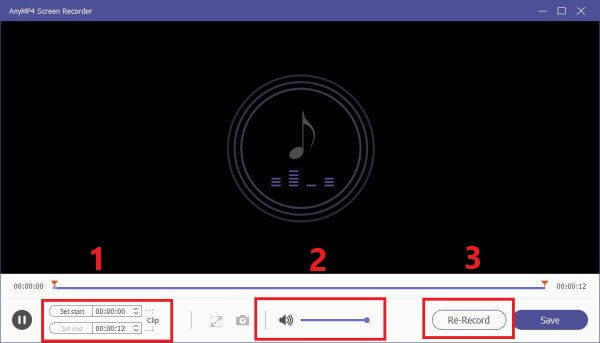
Om du inte har något emot utskriftskvaliteten kan du använda Blu-ray Master gratis online skärminspelare eller dess Gratis Online Audio Recorder för att spela in video- och ljudsamtal på FreeConferenceCall.com gratis också. (Hitta bäst föreläsare här)
Eftersom FreeConferenceCall.com erbjuder webb-, desktop- och mobilversioner kan du få 3 relaterade sätt att spela in på FreeConferenceCall.com. För FreeConferenceCall.com iPhone- och Android-användare kan du använda kommandona på telefonens knappsats direkt.
Ring in som värd i appen Free Conference Call.
Presse * 9 och 1 för att börja spela in ett FreeConferenceCall.com-samtal.
Du kan trycka på samma knappar på telefonens knappsatser för att stoppa inspelningen på FreeConferenceCall.com.
Om du är värd för ett konferenssamtal live kan du göra som följande visar.
Besök FreeConferenceCall.com och logga in på ditt FreeConferenceCall-konto.
Gå till MötesväggOch klicka sedan på Webbkontroller på toppen.
Klicka Spela in för att starta och stoppa inspelning av FreeConferenceCall.com-samtal.
När det gäller FreeConferenceCall.com-stationära användare kan du följa denna handledning för inspelning av konferenssamtal.
Starta programmet Free Conference Call.
Starta ljud-, video- eller skärmdelning baserat på ditt behov.
Klicka Spela in på instrumentpanelen för möten för att spela in samtal på FreeConferenceCall.com.
Du kan klicka på samma knapp igen för att avsluta FreeConferenceCall.com-samtalsinspelningsprocessen.
Du kanske vill spela in en GoToMeeting-session som deltagare.
Var sparas inspelningar av FreeConferenceCall.com?
Gå till din Kontoinformation sida. Vik upp Profil listan och välj sedan Historia & inspelningar. Du hittar alla inspelade FreeConferenceCall.com-samtal.
Hur delar jag de inspelade FreeConferenceCall-filerna?
FreeConferenceCall.com tillåter användare att spela, dela, ladda ner, radera och låsa alla inspelningar. Gå bara till sin inspelningsplats för att komma åt dessa alternativ.
Kommer de inspelade FreeConferenceCall.com-samtalen att upphöra?
Nej. Ditt FreeConferenceCall.com-konto och alla inspelade filer upphör aldrig.
Sammantaget kan du spela in på FreeConferenceCall.com framgångsrikt med ovanstående steg. Standardinspelningsfunktionen för FreeConferenceCall.com tillåter användare att spela in ett helt samtal. Om du vill utforska mer avancerade funktioner kan du gratis ladda ner Blu-ray Master Screen Recorder för att prova.
Mer läsning
[Löst] Hur man åtgärdar Movavi-skärmens ljudproblem
Movavi Screen Capture fastnar i vissa problem? Det här inlägget innehåller detaljerade lösningar för att fixa ljudproblem i inspelningen när du använder Movavi Screen Capture.
Handledning för att fixa OBS-kodning överbelastad under inspelning eller strömning
Vad du kan göra för att fixa överbelastad OBS-kodning? Från den här artikeln kan du få fem beprövade sätt att felsöka hög kodning i OBS med lätthet. Läs bara och kolla.
Hur man stoppar skärminspelning i QuickTime [Löst]
Hur man stoppar QuickTime-skärminspelning? Den här artikeln ger dig lösningarna för att enkelt stoppa QuickTime-skärminspelning.
Hur man spelar in ljud på iPhone utan att förlora kvalitet
Letar du efter metoden för att spela in ljud på din iPhone? Du är på rätt plats eftersom vi delar tre sätt att slutföra jobbet utan att förlora information.